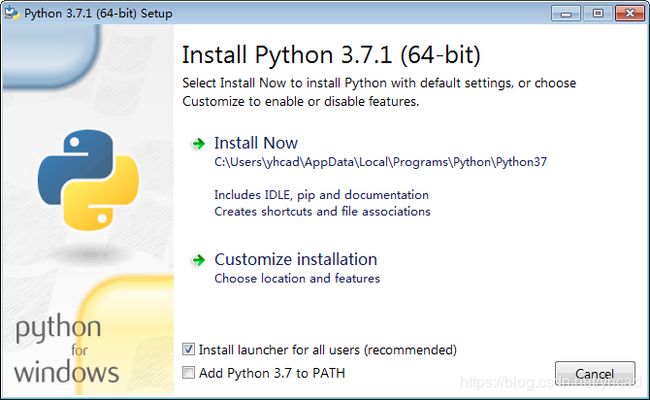Windows7(x64) 安装Python3.7.1
注释:本文写Windows7(x64) 安装Python3.7.0,讲述了基本的安装操作,同时也介绍了一些相关的基础知识;
目录
(1)Python3的基本安装
(2)【环境变量】的基础知识与配置
(1)Python3的基本安装
(1-1)百度Python官网,点击进入【Welcome to Python.org】
(1-2)在官网中,点击【download】→选择【Windows】点击
(1-3)选择【Windows x86-64 executable installer】下载(Download)
(1-4)双击下载下来的安装包【python-3.7.0-amd64.exe】,然后勾选【Add Python 3.7 to PATH】,再点击路径,安装路径有两种选择,如下
默认安装路径,选择【Install Now】;
用户定义路径,选择【Customize installation】,我选择这个,如下图
(注释:若勾选,则安装时会自动添加环境变量;若未勾选,则需要安装成功之后,用户再手动添加环境变量)
(1-5)直接点击下一步【Next】
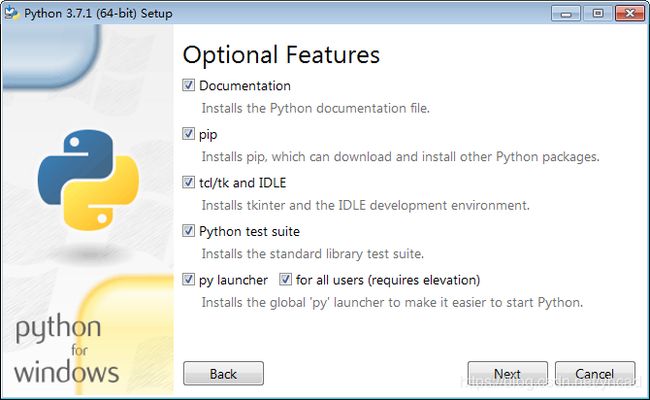
(1-6)选择需要安装的路径【Browse】,然后点击安装【Install】,然后等待安装
(1-7)点击【Close】,完成基本安装
(1-8)检测是否安装成功,【win键+R】调出【运行】界面,输入“cmd”,再点击【确定】
(1-9)输入“python”,按回车键【Enter】
(1-10)安装成功,则返回的结果如下图,显示出当前安装的Python版本;若返回的结果和下图不一样,则表示【环境变量】没有配置成功,需要用户手动配置。
(1-11)输入“exit()”,按回车键【Enter】,退出python,如下图
(2)【环境变量】的基础知识与配置
(2-1)若需要手动配置环境变量,右键【计算机】,选取【属性】,如下图:
(2-2)接着点击【高级系统设置】:
(2-3)【系统属性】→【高级】→【环境变量】,点击之后,即进入【环境变量】界面:
(2-4)【环境变量】的简述:
①【环境变量】中的Path作用:当要求系统运行一个程序而不清楚此程序所在的完整路径时,系统除了在当前目录下寻找此程序外,还会在Path变量内的目录中寻找。
②【环境变量】中有两个变量(如下图),分别是:
【A、用户变量】:当前使用的用户所独有的“环境变量”;
【B、系统变量】:所有用户都可以访问的“环境变量”(系统变量)
这里写图片描述
(2-5)若需要手动配置环境变量,如下图:
(2-6)安装Python如勾选【Add Python 3.7 to PATH】的影响:
程序的安装路径为【D:\ITSoftware\Python\Python37】,则【Administrator的用户变量】中会自动添加变量【Path】,且【Path】对应的值为
【D:\ITSoftware\Python\Python37\Scripts\;D:\ITSoftware\Python\Python37\;】;
若【Path】对应的值不包含以上的值,则说明自动添加环境没有成功,就需要用户手动追加以上的值。
(2-7)手动配置“系统变量”:
我们也可以配置“系统变量”,这样我们切换用户的话,也就无需再配置“用户变量”;
选中【系统变量】的【Path】→点击【编辑】→在【变量值】中后面追加【D:\ITSoftware\Python\Python37\Scripts\;D:\ITSoftware\Python\Python37\;】→【确定】→【确定】
---------------------
原文:https://blog.csdn.net/qq_35844043/article/details/81437047
版权声明:本文为博主原创文章,转载请附上博文链接!